Подключение аналогового факса через шлюз Grandstream HT801.
С развитием информационных технологий факсы постепенно исчезают из повсеместного применения в компаниях. Но все же остаются в качестве инструмента связи. При переносе телефонии компании на современную IP инфраструктуру возникает вопрос, как подключить аналоговое устройство к IP АТС для возможности приема факсимильных сообщений. В этой статье мы рассмотрим подключение факсового устройства через шлюз Grandstream HT801. А […]
С развитием информационных технологий факсы постепенно исчезают из повсеместного применения в компаниях. Но все же остаются в качестве инструмента связи. При переносе телефонии компании на современную IP инфраструктуру возникает вопрос, как подключить аналоговое устройство к IP АТС для возможности приема факсимильных сообщений.
В этой статье мы рассмотрим подключение факсового устройства через шлюз Grandstream HT801. А также произведем приемку факса.
Для начала необходимо произвести некоторые настройки на стороне Freepbx, чтобы факс от оператора приходил на Asterisk.
Переходим в раздел «Settings -> Asterisk SIP Settings».
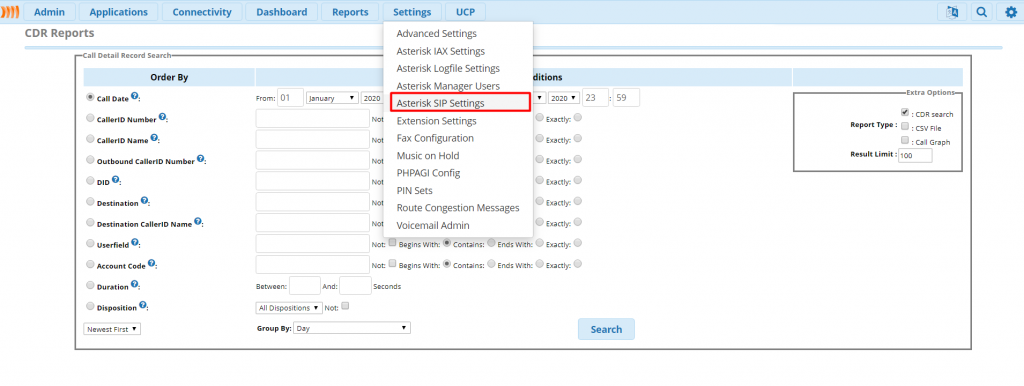
На открывшейся страничке переходим во вкладку «Chan SIP Settings». В разделе «TLS/SSL/SRTP Settings» параметр «T38 Pass-Through» выставляем в «Yes».
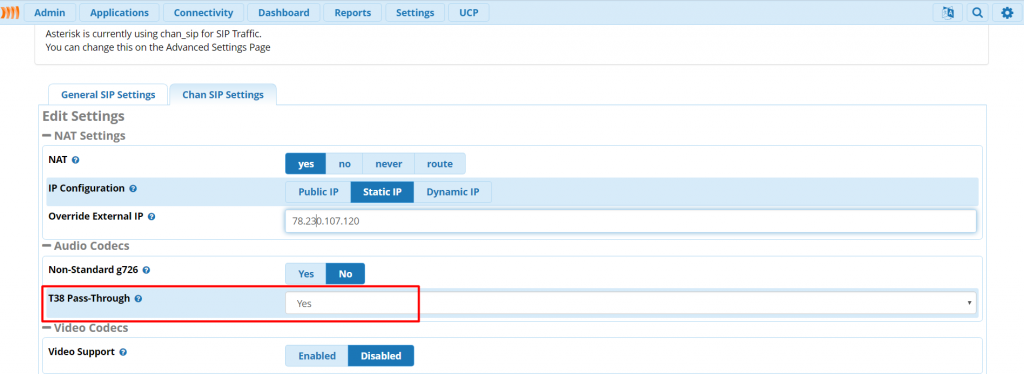
Далее в SIP транке необходимо прописать следующий параметр:
t38_pt_udptl=yes,redundancy,maxdatagram=400 – это параметр включит возможность приема факса от оператора связи на Asterisk.
Далее при настройке входящей маршрутизации необходимо включить детектирование факсов. Переходим в раздел «Inbound Route -> Fax».
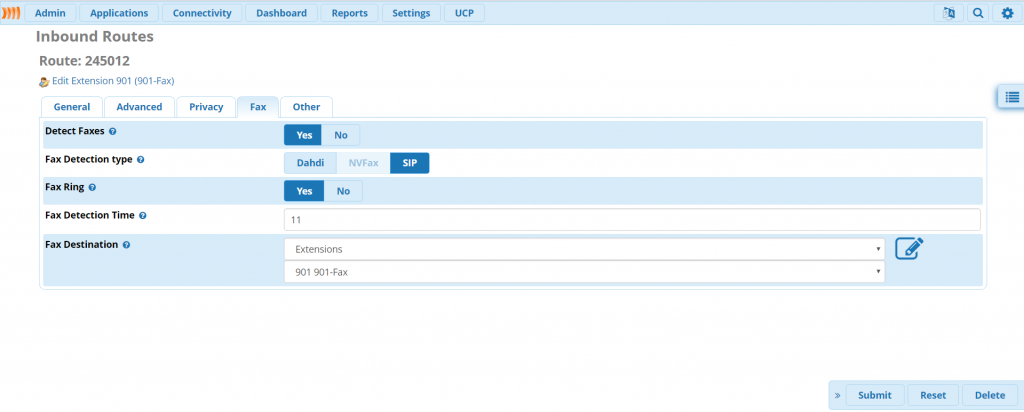
Тут включаем следующие параметры:
- Detect Faxes – YES
- Fax Detection type – SIP
- Fax Ring – YES
- Fax Detecrion time – 11
- Fax Destination – указываем номер шлюза, за которым подключен факс.
Далее подключим факс к FXS порту шлюза Grandstream HT801 и приступим к настройке.
Для подключения к веб интерфейсу шлюза необходимо в браузере ввести ip адрес шлюза.
По умолчанию учетные данные «admin:admin».
После авторизации переходим на вкладку «FXS PORT».

Разберем основные настраиваемые параметры.
Сначала нам необходимо зарегистрировать экстеншен на Астериске.
- Параметр «Account Active» выбираем «Yes» — активируем аккаунт
- SIP TRANSPORT – UDP
- В поле «SIP User ID» вводим номер экстеншена
- В поле «Authenticate ID» также вводим номер экстеншена
- В поле «Authenticate Password» вводим пароль от экстеншена.
- В поле «Name» вводим произвольное имя
- В поле «SIP Registration» выбираем YES
С этими параметрами экстеншен уже зарегистрируется на сервере АТС.
Остальные параметры на скриншоте (Рисунок 4) оставляем по умолчанию без изменений.
Перейдем к рассмотрению следующего скриншота из этого раздела.
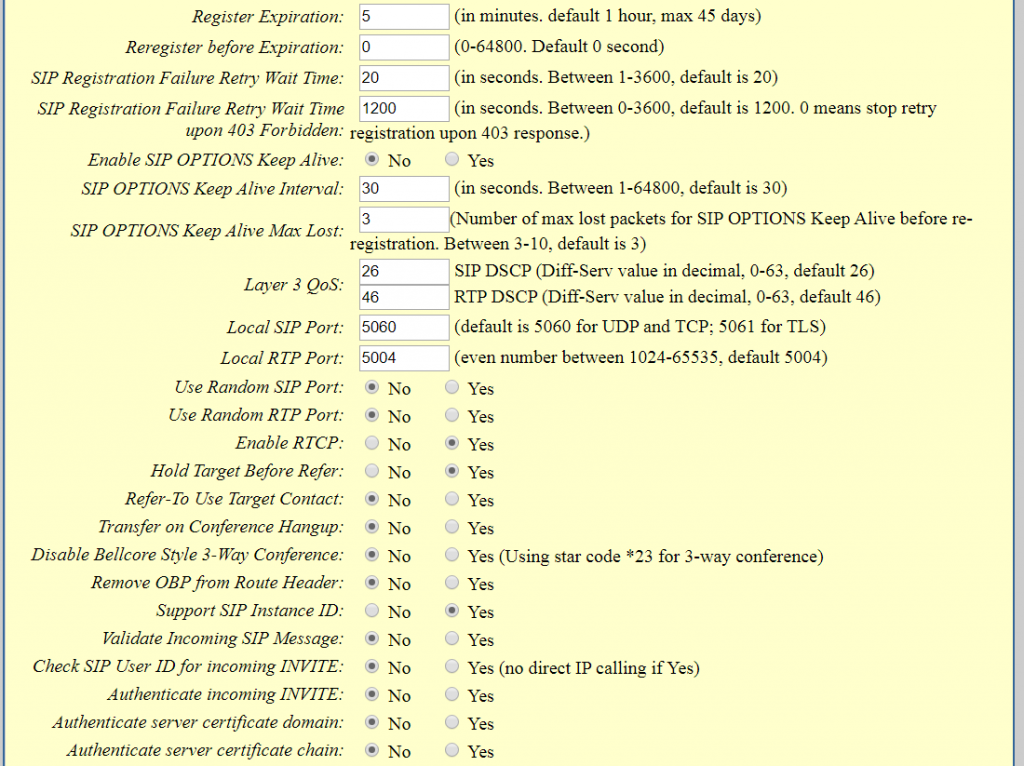
На скриншоте (Рисунок 5) все параметры можно оставить по умолчанию, если будут проблемы с отвалом шлза, рекомендуется подобрать параметр «Register Expiration» и включить «SIP OPTIONS KEEP ALIVE», а также интервал «SIP OPTIONS KEEP ALIVE INTERVAL»
На следующем скриншоте. Необходимо указать такие параметры как:
- «Allow Incoming SIP Messages» — YES
- «USE P-Preferres-Identity Header» — YES
- «Use P-Emergency-Info Header» — YES
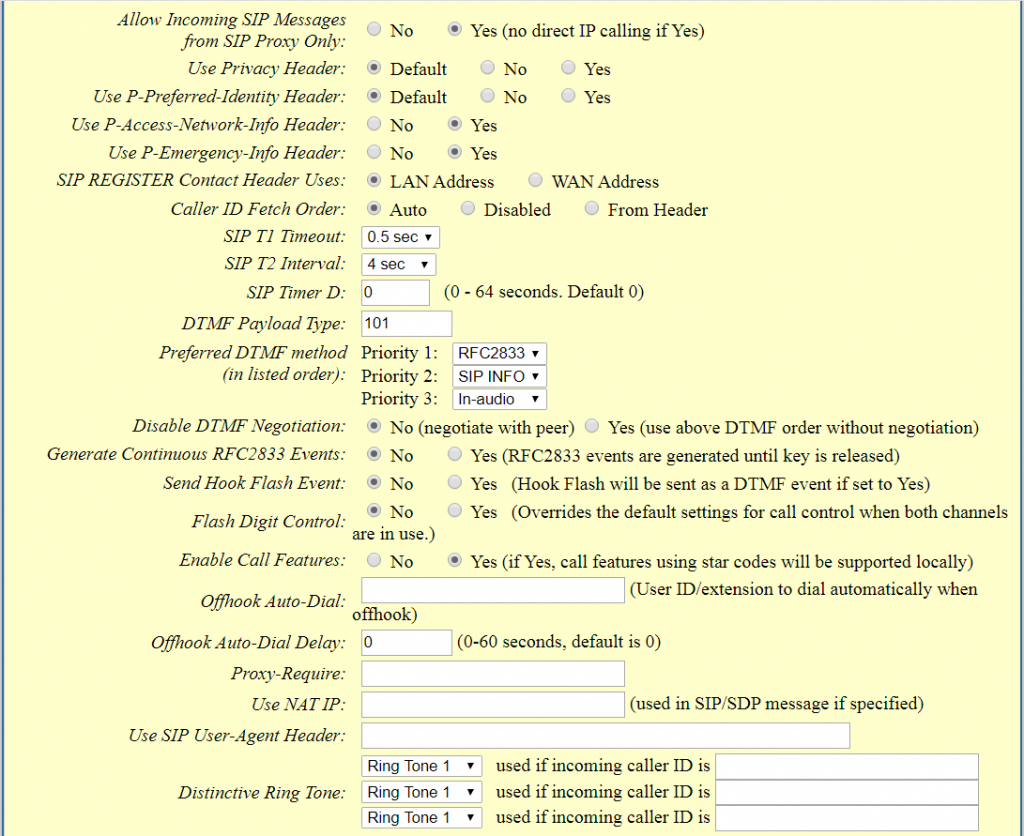
Остальные параметры оставим по умолчанию и перейдем к следующему скриншоту.
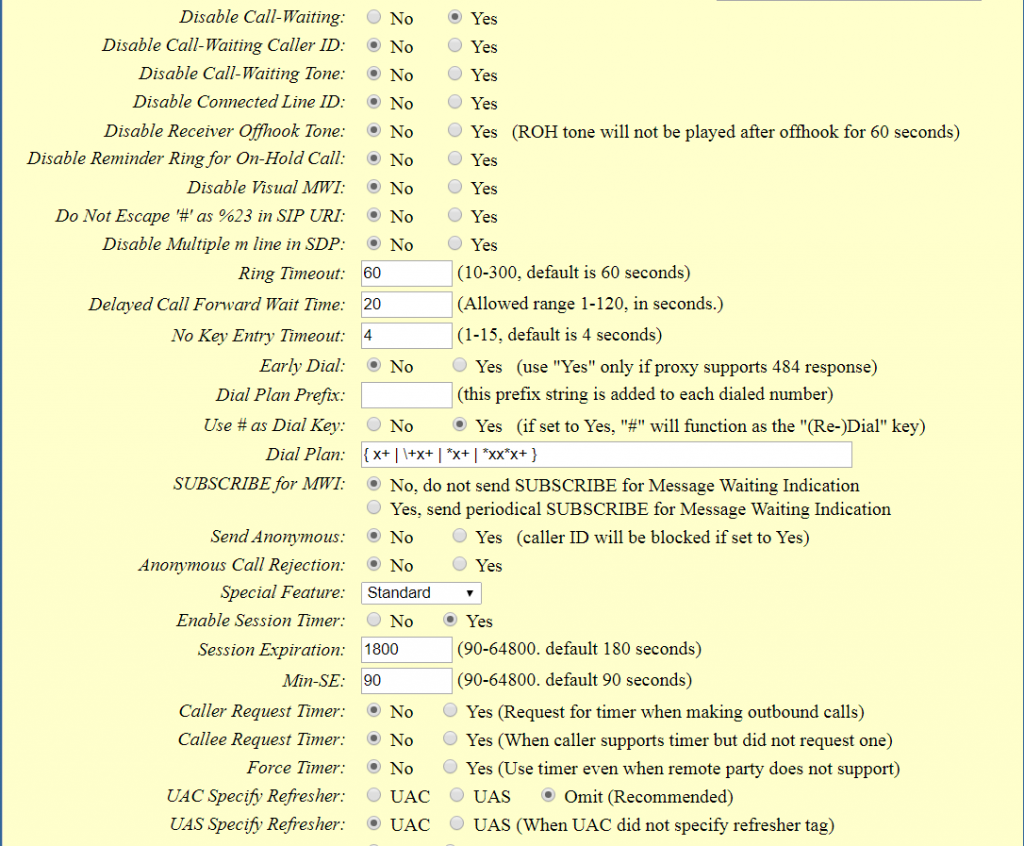
Тут стоит отметить следующий параметр:
- Disable Call-Waiting
Остальные параметры оставляем по умолчанию
Далее перейдем к скриншоту 8.
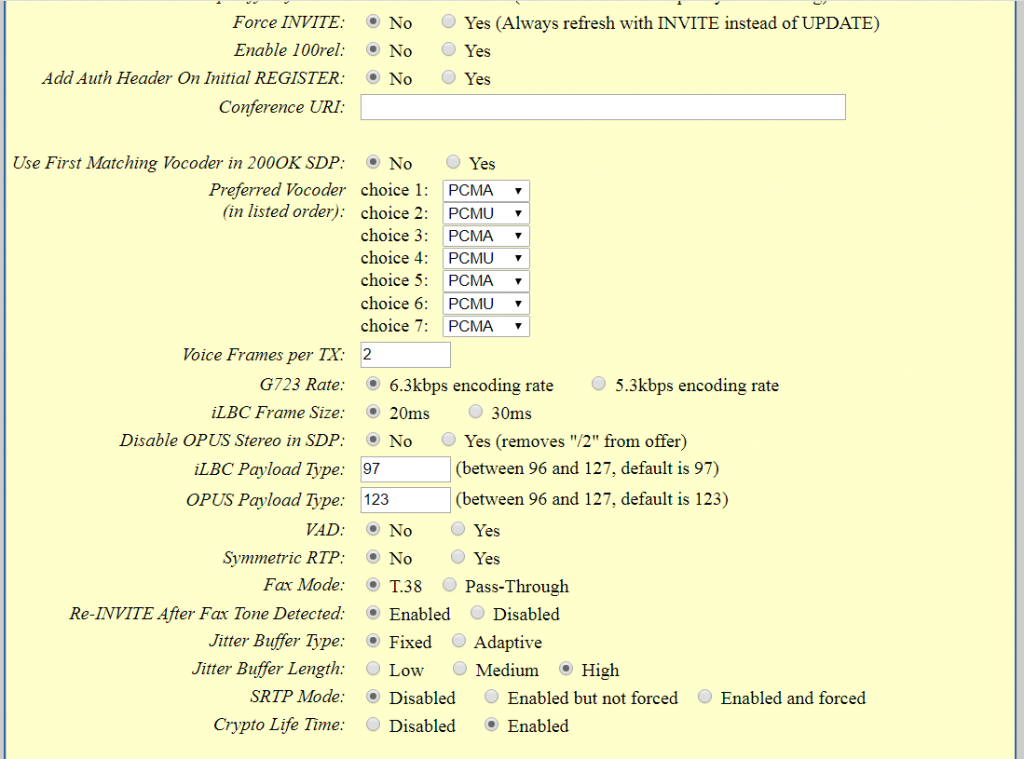
Тут выставляем кодеки Ulaw и Alaw.
- Обязательно ставим параметр «Re-INVITE After Fax Tone Detected» Enabled
На следующем скриншоте оставляем параметры по умолчанию.
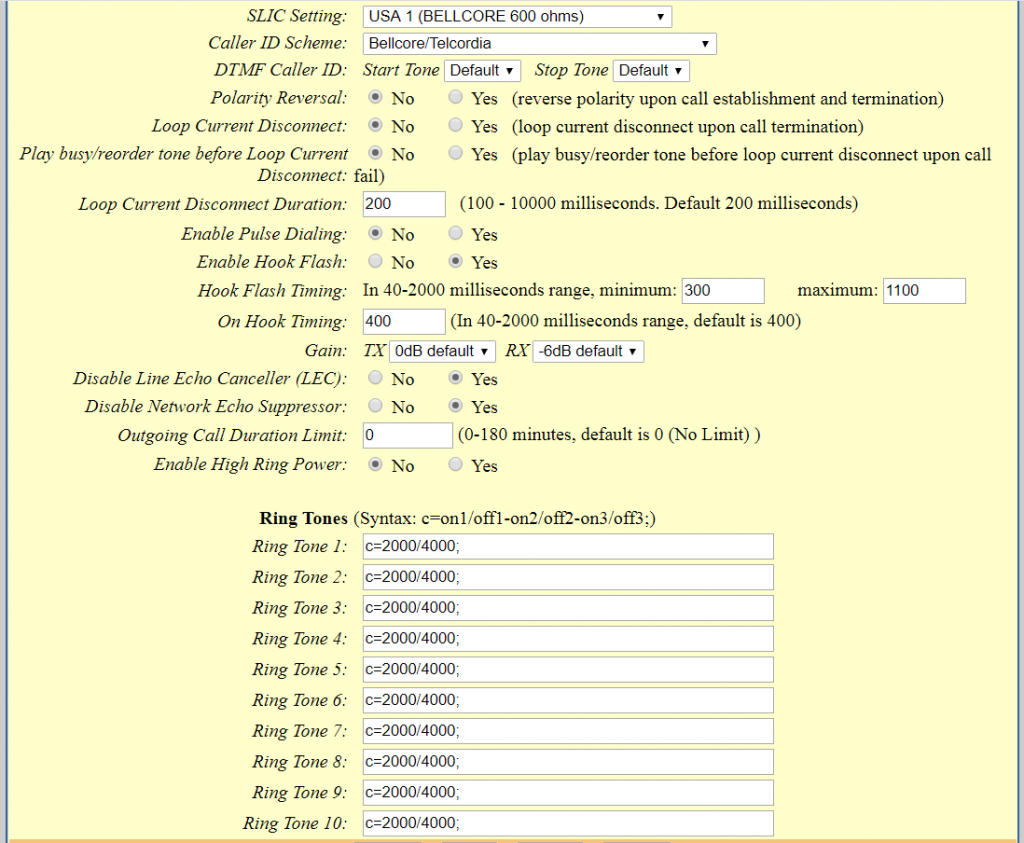
После проделанных настроек можно отправить факс и проверить его принятие. Наличие факса можно проверить в SIP пакетах.
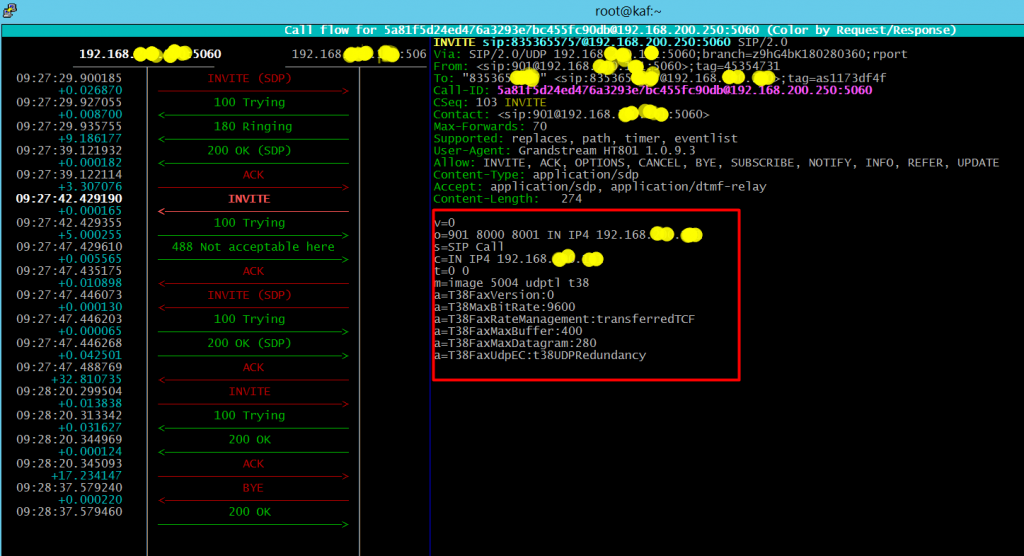
Как видно из скриншота во втором Invite есть информация о факсе. В этом пакете устройства согласовывают между собой способ получения.
Также можно получить факс на e-mail. Об этом подробно написано в статье по этой ссылке https://voxlink.ru/kb/freepbx/nastrojka-virtualnogo-faksa-dlja-prijoma-soobshhenij-na-pochtu-iz-ivr/
Также стоит отметить, если факс на почту не будет приходить и вы увидите ошибку как на скриншоте.

Эта ошибка означает ошибку конвертации tif вормата факса в PDF. Скорее всего у вас не установлена утилита tiff2pdf
Для ее установки необходимо выполнить следующую команду:
# yum search tiffВ обнаруженых пакетах находим «libtiff-tools.x86_64».

Далее производим установку:
# yum install libtiff-tools.x86_64После чего в логе будет информация о том, что файл успешно переконвертировался и сообщение отправлено на email.


Остались вопросы?
Я - Компаниец Никита, менеджер компании Voxlink. Хотите уточнить детали или готовы оставить заявку? Укажите номер телефона, я перезвоню в течение 3-х секунд.
категории
- DECT
- Linux
- Вспомогательный софт при работе с Asterisk
- Интеграция с CRM и другими системами
- Интеграция с другими АТС
- Использование Elastix
- Использование FreePBX
- Книга
- Мониторинг и траблшутинг
- Настройка Asterisk
- Настройка IP-телефонов
- Настройка VoIP-оборудования
- Новости и Статьи
- Подключение операторов связи
- Разработка под Asterisk
- Установка Asterisk
VoIP оборудование
ближайшие курсы
Новые статьи
10 доводов в пользу Asterisk
Распространяется бесплатно.
Asterisk – программное обеспечение с открытым исходным кодом, распространяется по лицензии GPL. Следовательно, установив один раз Asterisk вам не придется дополнительно платить за новых абонентов, подключение новых транков, расширение функционала и прочие лицензии. Это приближает стоимость владения станцией к нулю.
Безопасен в использовании.
Любое программное обеспечение может стать объектом интереса злоумышленников, в том числе телефонная станция. Однако, сам Asterisk, а также операционная система, на которой он работает, дают множество инструментов защиты от любых атак. При грамотной настройке безопасности у злоумышленников нет никаких шансов попасть на станцию.
Надежен в эксплуатации.
Время работы серверов некоторых наших клиентов исчисляется годами. Это значит, что Asterisk работает несколько лет, ему не требуются никакие перезагрузки или принудительные отключения. А еще это говорит о том, что в районе отличная ситуация с электроэнергией, но это уже не заслуга Asterisk.
Гибкий в настройке.
Зачастую возможности Asterisk ограничивает только фантазия пользователя. Ни один конструктор шаблонов не сравнится с Asterisk по гибкости настройки. Это позволяет решать с помощью Asterisk любые бизнес задачи, даже те, в которых выбор в его пользу не кажется изначально очевидным.
Имеет огромный функционал.
Во многом именно Asterisk показал какой должна быть современная телефонная станция. За многие годы развития функциональность Asterisk расширилась, а все основные возможности по-прежнему доступны бесплатно сразу после установки.
Интегрируется с любыми системами.
То, что Asterisk не умеет сам, он позволяет реализовать за счет интеграции. Это могут быть интеграции с коммерческими телефонными станциями, CRM, ERP системами, биллингом, сервисами колл-трекинга, колл-бэка и модулями статистики и аналитики.
Позволяет телефонизировать офис за считанные часы.
В нашей практике были проекты, реализованные за один рабочий день. Это значит, что утром к нам обращался клиент, а уже через несколько часов он пользовался новой IP-АТС. Безусловно, такая скорость редкость, ведь АТС – инструмент зарабатывания денег для многих компаний и спешка во внедрении не уместна. Но в случае острой необходимости Asterisk готов к быстрому старту.
Отличная масштабируемость.
Очень утомительно постоянно возвращаться к одному и тому же вопросу. Такое часто бывает в случае некачественного исполнения работ или выбора заведомо неподходящего бизнес-решения. С Asterisk точно не будет такой проблемы! Телефонная станция, построенная на Asterisk может быть масштабируема до немыслимых размеров. Главное – правильно подобрать оборудование.
Повышает управляемость бизнеса.
Asterisk дает не просто набор полезных функций, он повышает управляемость организации, качества и комфортности управления, а также увеличивает прозрачность бизнеса для руководства. Достичь этого можно, например, за счет автоматизации отчетов, подключения бота в Telegram, санкционированного доступа к станции из любой точки мира.
Снижает расходы на связь.
Связь между внутренними абонентами IP-АТС бесплатна всегда, независимо от их географического расположения. Также к Asterisk можно подключить любых операторов телефонии, в том числе GSM сим-карты и настроить маршрутизацию вызовов по наиболее выгодному тарифу. Всё это позволяет экономить с первых минут пользования станцией.







 База знаний
База знаний  IP-АТС
IP-АТС  Оборудование
Оборудование  О нас
О нас 




















